Si tienes un Chromebook y quieres sacarle más provecho, puedes hacerlo instalando Ubuntu en este, sin tener que decirle adiós a Chrome OS que es el sistema operativo por defecto.
A continuación explicaré cómo instalar Ubuntu Linux en un Chromebook, para que este conviva al lado de Chrome OS, y así siempre podamos elegir entre cualquiera de los dos.
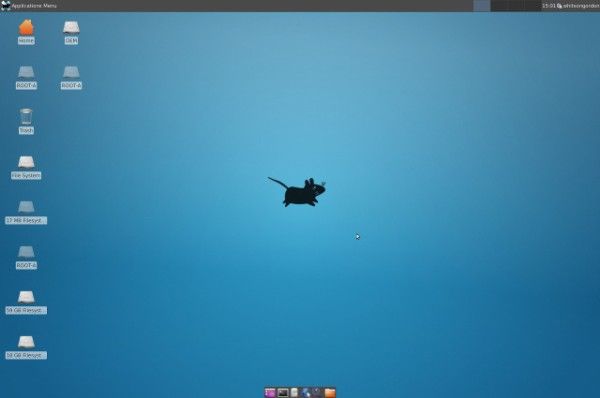
Para instalar Ubuntu en nuestro Chromebook podemos valernos de alguno de los siguientes proyectos:
- ChrUbuntu, un Ubuntu desarrollado especialmente para los Chromebooks. Puede instalarse en la memoria interna, o en un dispositivo externo como memoria USB o tarjeta SD.
- Crouton, un entorno chroot que permite ejecutar Chrome OS y Ubuntu al mismo tiempo, permitiéndonos intercambiar entre estos con un simple atajo de teclado.
Para propósitos de este tutorial, explicaré los pasos para usar Crouton en nuestro Chromebook.
Antes de proceder, debemos habilitar el modo de desarrollador en nuestro Chromebook, ya que este nos permitirá desactivar todas las restricciones de seguridad para así poder hacer cambios al sistema.
Para habilitar el modo de desarrollador en los siguientes modelos de Chromebook:
- Samsung Chromebook
- Chromebook Pixel
Procedemos de la siguiente manera:
- Mantenemos presionadas las teclas ESC y Refrescar.
- Pulsamos el botón de encendido.
Esto abrirá el modo de recuperación. A continuación presionamos la combinación Ctrl + D y ya nos encontramos en el modo de desarrollador.
Al entrar al modo de desarrollador perdemos todos nuestros datos locales, en un proceso que tarda aproximadamente 15 minutos.
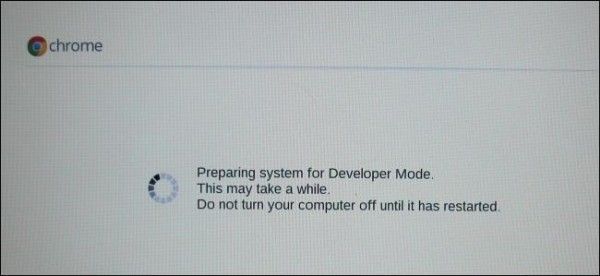
Con el modo de desarrollador habilitado, ahora podemos instalar Crouton para usar Ubuntu en nuestro Chromebook.
Instalar Crouton (Ubuntu) en tu Chromebook
Descargamos Crouton desde el siguiente link:
- Abrimos un terminal crosh presionando la combinación Ctrl + Alt + T en Chrome OS.
- A continuación veremos la pantalla de la línea de comandos de Chrome OS. Escribimos el comando shell para entrar al modo de Linux Shell.
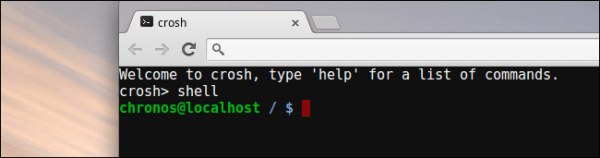
Instalamos Crouton con el siguiente comando:
sudo sh -e ~/Downloads/crouton -t xfce
Si queremos usar el entorno Unity en vez de XFCE, usamos el siguiente comando:
sudo sh -e ~/Downloads/crouton -t unity
Para habilitar el modo touch en el Chromebook Pixel, el comando a usar es:
sudo sh -e ~/Downloads/crouton -t touch,xfce
Esperamos que se complete la instalación, lo cual puede tardar hasta 30 minutos. Después de finalizar la instalación, para iniciar sesión en Crouton ejecutamos los siguientes comandos:
sudo enter-chroot startxfce4
sudo startxfce4
Si hemos elegido a Unity como entorno de escritorio, el comando a usar cambia a lo siguiente:
sudo enter-chroot startunity
sudo startunity
Con esto habremos iniciado Ubuntu en nuestro Chromebook. Para cambiar entre Ubuntu y Chrome OS, presionamos la siguiente combinación:
- Para Chromebooks con ARM (como el Samsung Series 3 Chromebook): Ctrl + Alt + Shift + Atrás y Ctrl + Alt + Shift + Adelante.
- Para Chromebooks con Intel x86/AMD64 (como el Chromebook Pixel): Ctrl + Alt + Atrás, Ctrl + Alt + Adelante y Ctrl + Alt + Refrescar.
Después de instalar Ubuntu en nuestro Chromebook, podemos personalizar el sistema operativo a nuestro gusto, instalar aplicaciones usando el comando apt-get y echar un vistazo al wiki de Crouton, donde se detallan soluciones, trucos y otras informaciones para sacarle provecho a este sistema operativo.














Hola cuando pongo el comando para bajar el crouton me aparece un mensaje diciendo que es ilegal. Que puedo hacer?
Me pasa igual que la anterior persona al bajar el archivo de croutone pone que no se puede leer ese tipo de archivos
Alguien sabe como hacerlo? Ya que no veo ninguna respuesta a la persona anterior a la que le paso lo mismo